Aktualizácia operačného systému
Úloha Aktualizácia operačného systému je určená na aktualizovanie operačných systémov na klientskych počítačoch v sieti. Táto úloha spúšťa aktualizáciu operačného systému na operačných systémoch Windows, macOS a Linux.
•macOS – úloha nainštaluje všetky aktualizácie (aktualizácia všetkých balíkov) pomocou nasledujúceho príkazu:
/usr/sbin/softwareupdate --install --all |
•Linux – úloha nainštaluje všetky aktualizácie (aktualizácia všetkých balíkov). V rámci kontroly dostupnosti využíva viacero baliacich nástrojov, čím je zabezpečená podpora väčšiny distribúcií. Spúšťa tieto príkazy:
Debian/Ubuntu:
apt-get update --assume-no && apt-get dist-upgrade --assume-yes |
CentOS/Red Hat:
yum update -y |
SLES/SLED:
zypper --non-interactive update -t patch |
•Windows – úloha nainštaluje aktualizácie operačného systému volaním interného Windows API. Nenainštalujú sa však aktualizácie funkcií ani nedôjde k prechodu na novšiu verziu systému Windows.
Vyberte si jednu z nasledujúcich možností vytvorenia novej klientskej úlohy:
•Kliknite na Úlohy > Nová > ![]() Klientska úloha.
Klientska úloha.
•Kliknite na Úlohy, vyberte požadovaný typ úlohy a kliknite na Nová > ![]() Klientska úloha.
Klientska úloha.
•Kliknite na cieľové zariadenie v sekcii Počítače a vyberte ![]() Úlohy >
Úlohy > ![]() Nová úloha.
Nová úloha.
Základné
V sekcii Základné vyplňte základné informácie o úlohe, ako napr. Názov a Popis (voliteľné). Kliknite na Vyberte značky pre priradenie značiek.
V roletovom menu Úloha vyberte požadovaný typ úlohy, ktorý chcete vytvoriť a nakonfigurovať. Ak ste pred vytvorením novej úlohy vybrali konkrétny typ úlohy, Úloha je prednastavená na základe vašej predchádzajúcej voľby. Úloha (pozrite si zoznam všetkých úloh) definuje nastavenia a správanie danej úlohy.
Nastavenia
•Automaticky prijať EULA (len na systéme Windows) – túto možnosť označte v prípade, že chcete, aby bola Licenčná dohoda s koncovým používateľom prijatá automaticky. Používateľovi sa nezobrazí žiadny text. Ak nepovolíte automatické prijatie licenčnej dohody s koncovým používateľom, úloha vynechá tie aktualizácie, ktoré akceptovanie dohody vyžadujú.
•Inštalovať voliteľné aktualizácie (len na systéme Windows) – budú nainštalované aj aktualizácie, ktoré sú označené ako voliteľné a ktoré si nevyžadujú interakciu používateľa.
•Povoliť reštart (Windows a macOS) – po nainštalovaní aktualizácií, ktoré vyžadujú reštart, sa klientsky počítač reštartuje.
V prípade potreby môžete nakonfigurovať správanie spravovaných počítačov pri reštartovaní/vypnutí. Na počítači musí byť nainštalovaný bezpečnostný produkt ESET, ktorý podporuje toto nastavenie. V prípade, že spravovaný počítač nepodporuje konfiguráciu správania pri reštarte:
oSystém Windows upozorní používateľa na plánovaný vynútený reštart počítača 4 hodiny pred reštartom a následne 10 minút pred reštartom.
oSystém macOS sa po aktualizácii reštartuje okamžite.
•Aktualizácie vyžadujúce reštart sa budú inštalovať aj v prípade, že neaktivujete možnosť Povoliť reštart. •Nastavenia nemajú vplyv na úlohu, ak cieľové zariadenie používa nepodporovaný OS. |
Súhrn
Skontrolujte súhrn nastavení a kliknite na Dokončiť. Vytvorí sa klientska úloha a zobrazí sa malé okno:
•Kliknutím na Vytvoriť spúšťač (odporúčané) nastavíte ciele klientskych úloh (počítače alebo skupiny) a spúšťač.
•Ak kliknete na Zatvoriť, spúšťač môžete vytvoriť neskôr kliknutím na inštanciu klientskej úlohy a výberom možnosti ![]() Spustiť na z roletového menu.
Spustiť na z roletového menu.
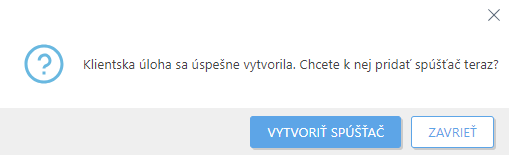
Indikátor priebehu, ikonu stavu a podrobnosti každej vytvorenej úlohy si môžete pozrieť v sekcii Úlohy.